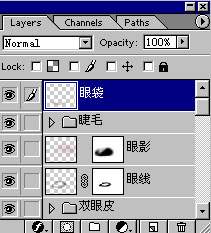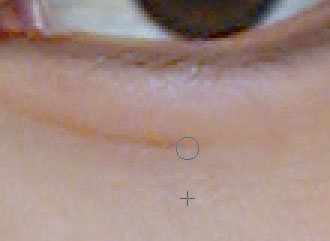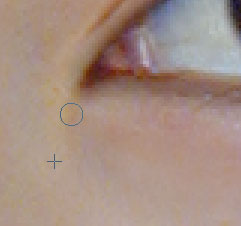|
注意到这个眼袋了吗?是不是觉得不协调?
对于眼袋的处理方法十分简单,我们在前面几乎已经滥用多时,就是那个印章工具了。新建一个空白图层,命名为眼袋,目的就是准备在其上印制用于遮掩眼袋的像素,如图02所示的图层结构,其中象睫毛、双眼皮的图层,我都已经整合成一个个图层目录了,这样便于图层管理,具体内容可参见图解暗房的图层组合部分。
接下去我们就可以直接利用印章进行覆盖了。印章工具的参数设定如下图03所示,印制中我们需要放大视图,以便于细节准确操作,如图04。
印制中注意要灵活选择覆盖用的皮肤,避免在画面上出现明显的过渡痕迹。同时对于眼内角的一些不雅的痕迹,也可以覆盖掉,如图05。
图05 现在眼袋的很明显的下部阴影已经消除了,如图06。但另一个问题出现了:从画面看,下眼帘被显著地突出来了。之所以有这么一个视觉感受,主要是因为光影的效果在作怪,眼帘上高亮部分让人产生高出的错觉。这种效果是在化妆中应用的很普遍,如鼻梁矮,只要将它提亮就可以呈现挺高的错觉,这在其它化妆部分讲解时再具体陈述,现在我们可以继续利用印章工具将这一部分高亮区域覆盖,如图07。
现在我们又完成了一项任务,看看图08的整体效果。
好,赶紧存盘,接下去我们要做一些扫尾的工作。
|
正在阅读:消除眼袋消除眼袋
2007-05-14 11:05
出处:
责任编辑:menghuajuan
键盘也能翻页,试试“← →”键